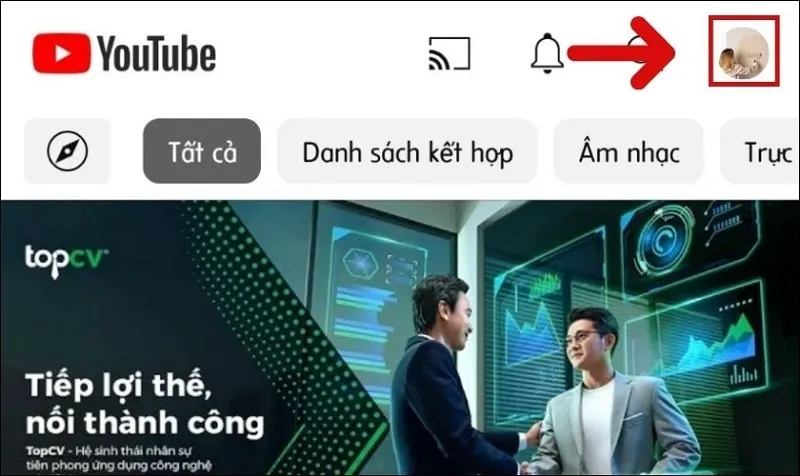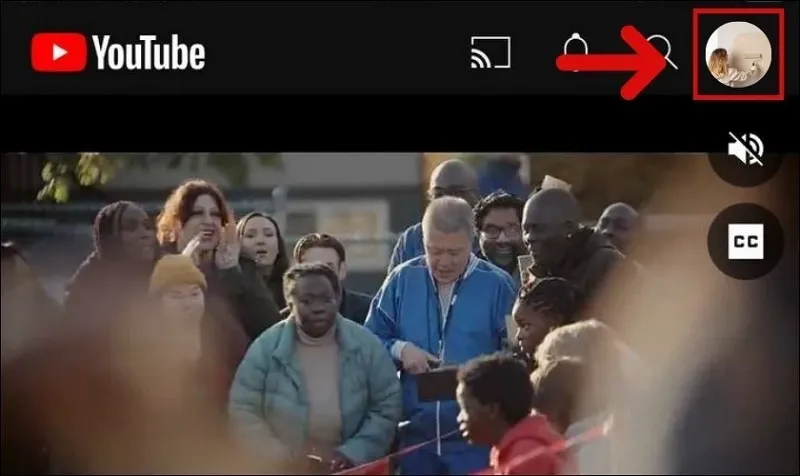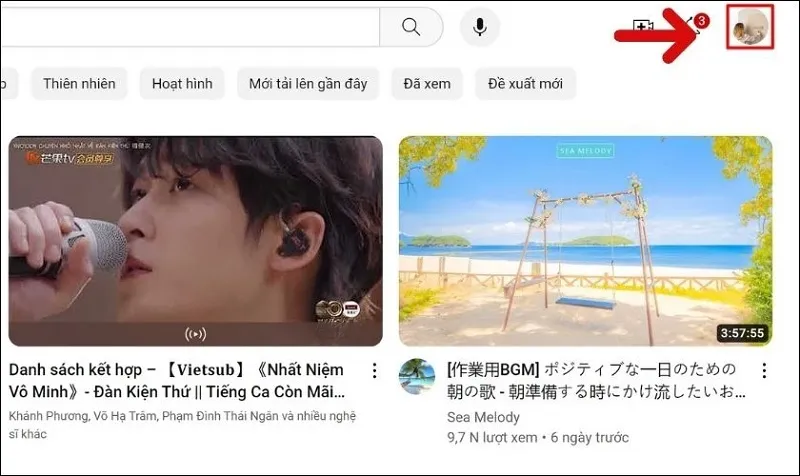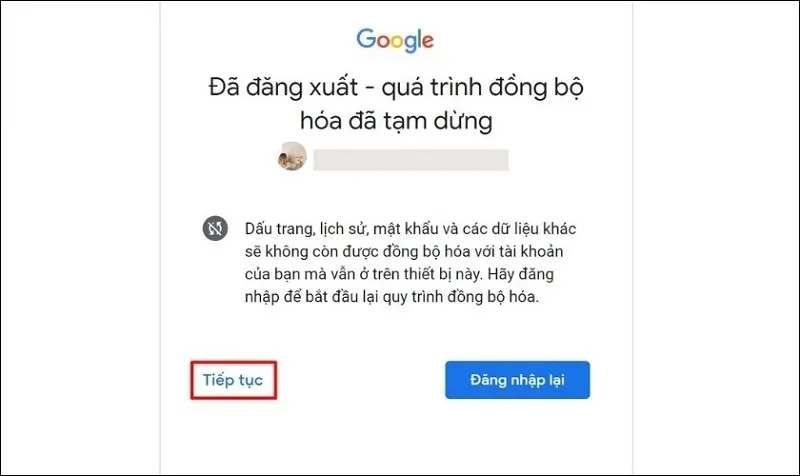Cách đăng xuất tài khoản Youtube trên điện thoại và máy tính sẽ mang đến cho người dùng rất nhiều lợi ích trong quá trình sử dụng. Nó không chỉ mất đi lịch sử xem của người dùng trên Youtube mà còn chuyển đổi giữa các tài khoản một cách dễ dàng. Vậy cách đăng xuất Youtube trên các thiết bị được thực hiện như thế nào? Các bạn hãy cùng Blogios.edu.vn Đà Nẵng tìm hiểu ngay sau đây nhé!
Bạn đang đọc: Hướng dẫn cách đăng xuất Youtube trên các thiết bị chi tiết nhất
Cách đăng xuất Youtube trên điện thoại đơn giản nhất
Cách đăng xuất tài khoản Youtube trên điện thoại Android
Đối với điện thoại Android, tài khoản YouTube sẽ được liên kết với tài khoản Google để sử dụng thêm nhiều tiện ích khác trên thiết bị. Gồm có cả Google Drive, Google Calendar và Gmail,… Vì vậy, khi các bạn thực hiện đăng xuất tài khoản YouTube trên điện thoại thì tất cả các ứng dụng có liên kết với Google sẽ tự động đăng xuất.
Vì vậy, thay vì bạn thực hiện đăng xuất YouTube ra khỏi thiết bị thì bạn nên dùng chế độ ẩn danh. Với cách sử dụng YouTube bằng chế độ ẩn danh trên thiết bị Android sẽ được thực hiện như sau:
Bước 1: Đầu tiên, bạn hãy mở ứng dụng YouTube lên trên điện thoại của mình. Sau đó, bạn chọn vào biểu tượng Avatar nằm ở góc trên bên phải màn hình.
Chọn vào biểu tượng Avatar
Bước 2: Khi giao diện mới hiển thị, bạn chọn vào mục Bật chế độ ẩn danh. Sau khi thực hiện thao tác này, tài khoản YouTube của bạn sẽ được hiển thị ở chế độ ẩn danh.
Chọn vào mục Bật chế độ ẩn danh
Lưu ý: Đối với chế độ ẩn danh thì tất cả các hoạt động của người dùng trên YouTube sẽ hoàn toàn mất đi, không được lưu lại trên ứng dụng.
Đăng xuất tài khoản Youtube trên iPhone
Có sự khác biệt so với điện thoại Android, iPhone sẽ cho phép người dùng sử dụng YouTube kể cả khi đã đăng xuất tài khoản. Với các bước thực hiện như sau:
Bước 1: Bạn khởi động ứng dụng YouTube lên trên iPhone. Sau đó, bạn cũng chọn vào biểu tượng Avatar nằm ở góc trên bên phải màn hình.
Chọn vào biểu tượng Avatar
Bước 2: Lúc này, bạn hãy nhấn vào tùy chọn Sử dụng YouTube khi đã đăng xuất để hoàn tất.
Tìm hiểu thêm: Cách chuyển vùng iPhone sang Việt Nam
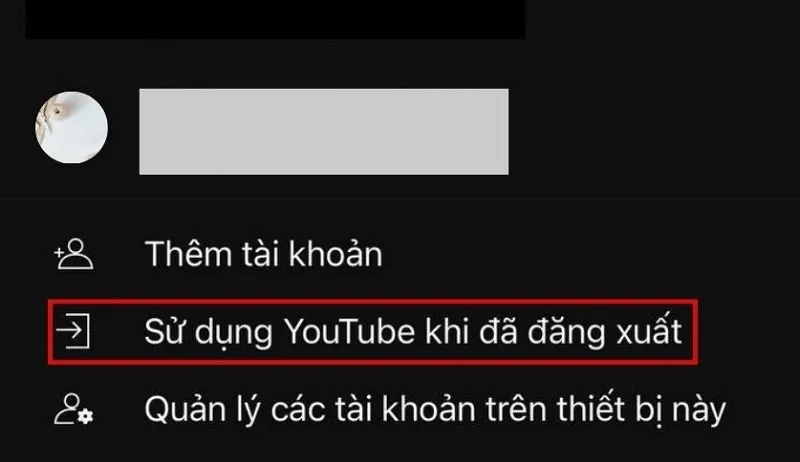
Nhấn vào tùy chọn Sử dụng YouTube khi đã đăng xuất
Chỉ với một vài thao tác vô cùng đơn giản như vậy là các bạn đã đăng xuất tài khoản YouTube trên điện thoại iPhone thành công!
Lưu ý: iPhone vẫn hỗ trợ người dùng sử dụng ứng dụng YouTube ở chế độ ẩn danh. Nên các bạn có thể thực hiện theo các bước tương tự như trên điện thoại Android vừa được Blogios.edu.vn hướng dẫn để sử dụng khi cần thiết nhé!
Cách đăng xuất Youtube trên máy tính chi tiết nhất
Đối với máy tính, các bạn cũng có thể đăng xuất Youtube nhanh chóng với các bước thực hiện được Blogios.edu.vn hướng dẫn chi tiết như sau:
Bước 1: Đầu tiên, bạn truy cập vào tài khoản YouTube của mình lên trên máy tính. Sau đó, bạn click chuột lên biểu tượng Avatar nằm ở góc trên bên phải màn hình.
Click chuột lên biểu tượng Avatar
Bước 2: Tại Menu vừa hiển thị, bạn chỉ cần chọn Đăng xuất để có thể đăng xuất tài khoản YouTube trên máy tính thành công.
Chọn Đăng xuất
Bước 3: Khi giao diện mới hiển thị, bạn nhấn nút Tiếp tục để kết thúc.
>>>>>Xem thêm: Cách làm điện thoại Samsung chạy nhanh hơn
Nhấn nút Tiếp tục
Lưu ý: Sau khi đăng xuất tài khoản YouTube trên máy tính, toàn bộ tiện ích Google khác trên thiết bị đang sử dụng tài khoản này cũng được đăng xuất.
Như vậy là hệ thống Blogios.edu.vn Đà Nẵng đã hướng dẫn đến các bạn cách đăng xuất Youtube trên các thiết bị chi tiết nhất. Có lẽ qua đây đã giúp cho việc đăng xuất tài khoản YouTube trên điện thoại, máy tính của bạn trở nên dễ dàng và nhanh chóng hơn.
Để cập nhật thêm nhiều thủ thuật điện thoại, thủ thuật máy tính và các mẹo vặt hay,… Các bạn đừng quên truy cập vào website Blogios.edu.vn.vn mỗi ngày để cập nhật nhanh chóng nhé!